Јинг - бесплатни алат за снимање екрана и дељење за Виндовс и МАЦ

У претходном чланку смо разговарали о дељењу снимака екрана преко сцреенцаст.цом користећи Тецхсмитх’с СнагИт. Данас ћу покрити њихове бесплатно алат за снимање екрана Јинг. Јинг је направљен тако да буде врло користан за употребу, чак би и деда могао да га примети само мало вежбе (иако ће му можда требати помоћ око постављања).
Јинг вам омогућава ЛАКО снимање и дељење (или не) снимања екрана са вашим омиљеним пријатељима и веб локацијама без њих било који гњаважа. Програм ради руку под руку са сцреенцаст.цом који је пријатељска и ефикасна веб локација за складиштење и дељење фотографија која вам бесплатно пружа простор за складиштење од 2 ГБ и 2 ГБ пропусног опсега! Иако вам Јинг омогућава и снимање видео записа на екрану, данас ћу покрити само његове функције екрана.
Једноставно подешавање Јинг-а
1. Преузимање Јинг са хттп://ввв.јингпројецт.цом/ за Виндовс или ваш МАЦ. Инсталација је једноставна; само покрените инсталациони програм.
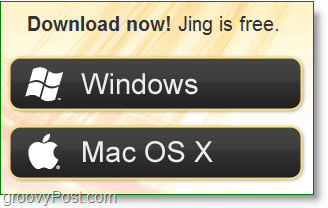
2. Када први пут подесите Јинг, постоји паметан уводни видео. Можете га гледати ако желите или идите право доле десно и Кликните на тхе тхе Прескочи дугме.
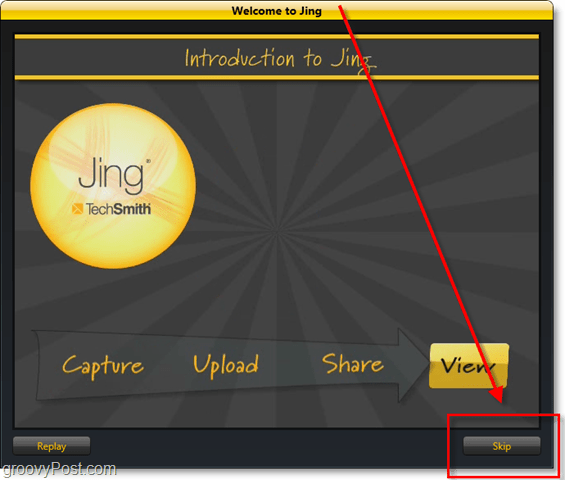
3. Да бисте користили Јинг, потребно је да направитеСцреенцаст.цом налог. Овај налог је права предност јер је Сцреенцаст одлична услуга на мрежи слична Пхотобуцкету или Флицкру, али без свих веза и ограничења.
Белешка: Уобичајено бих уклонио ознаку са „Желим да помогнем да направимовај програм бољи “, али Јинг (Тецхсмитх) има врло отрцану политику приватности и ваши подаци су углавном безбедни без обзира на то шта прикупљају. Да не спомињем да прикупљају неспецифичне информације.
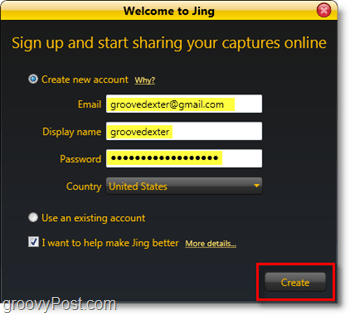
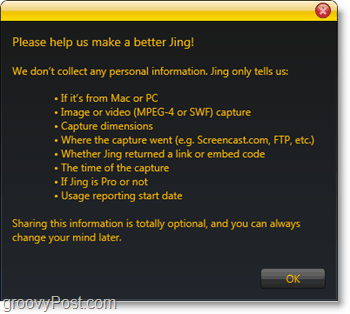
Када направите налог, спремни сте за употребу Јинг-а! Још увек постоји неколико подешавања која бисмо заиста требали да прилагодимо, али о њима ћемо нешто касније у чланку.
Коришћење Јинг-а за снимање снимака екрана и њихово лако дељење
1. Прва ствар која се једном појави на екрануинсталација се завршава малим Сунчићем које пристаје на ивицу радне површине. Ако задржите показивач изнад ње, видећете неколико опција. Ако вам је сунце које може да се прикључи досадно, свим његовим дугмадима се једнако лако може приступити из системске палете. Ако вас сврби да направите снимак екрана, за то можете да користите лево дугме сунца.
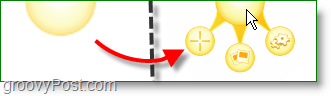
2. Постоји неколико начина да направите снимак екрана, дугме за сунце као што је горе поменуто, помоћу интервентног тастера или покретање снимања екрана са иконе у системској палети. Једном када притиснете дугме екрана, директно Драв а Кутија око онога што бисте желели да уштедите. Мала трака са информацијама пратиће ваш миш и даће вам тачне димензије (у пикселима) вашег снимања.
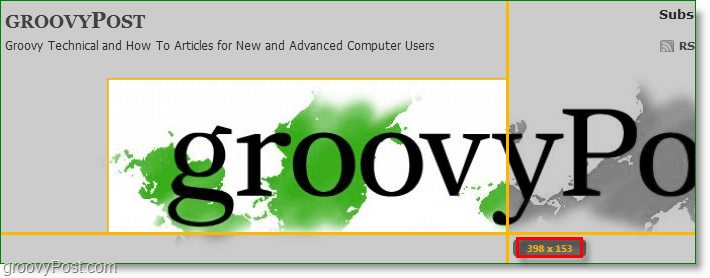
3. Једном када пустите миша, Јинг ће снимити ваш избор. Прелазите на екран за спремање, где можете да поновите избор или да га промените у видео запис. За овај пример ћемо наставити и Кликните на Снимање слике.
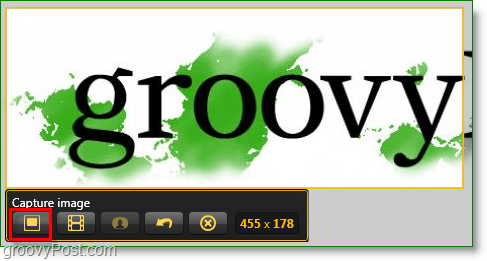
4. Стићи ћете до прозора за уређивање Јинг-а. Прилично је основна са само неколико алата за уређивање, али оно што је лепо су функције дељења. ако ти Кликните на Делите путем Сцреенцаст.цом ако ће се аутоматски учитати и УРЛ аутоматски копирати у вашу меморију, тако да све што треба да урадите је Налепите тхе тхе УРЛ слике где год желите да је поделите. Додатна подешавања се примењују на Схаре то Иоутубе, Твиттер, Флицкр, па чак и ФТП. Прочитајте како бисте погледали промену поставки како бисте Јинг учинили лакшим за употребу.
Пример слике отпремљене у Сцреенцаст
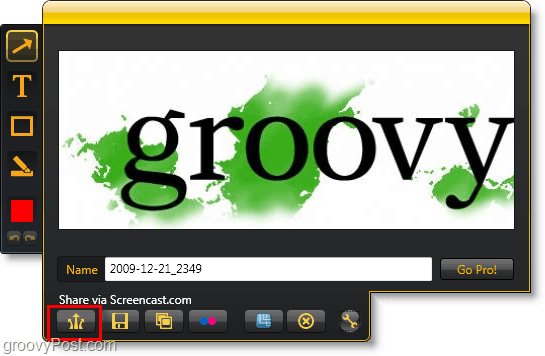
Промените подразумеване поставке Јинг-а ради лакшег коришћења
1. Да бисте приступили прозору подешавања Јинг, Десни клик тхе тхе Икона Јинг из системске палете. Кликните на Више.
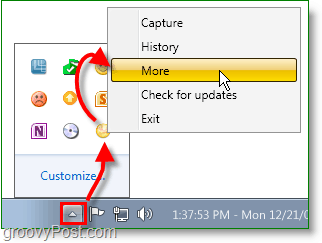
2. Јинг ствари чини једноставним јер постоји само једна страница за подешавања. Прво што препоручујем је да Комплет а Снимање пречице. Принт Сцреен је очигледан избор, јер је то подразумевано дугме за снимање екрана прозора. Ако поставите пречицу, на екрану можете онемогућити усидрено Сунце.
Даље, ако тада желите да подесите Јинг за дељење на више од самог сцреенцаст.цом Кликните на Прилагоди испод дугмади за дељење.
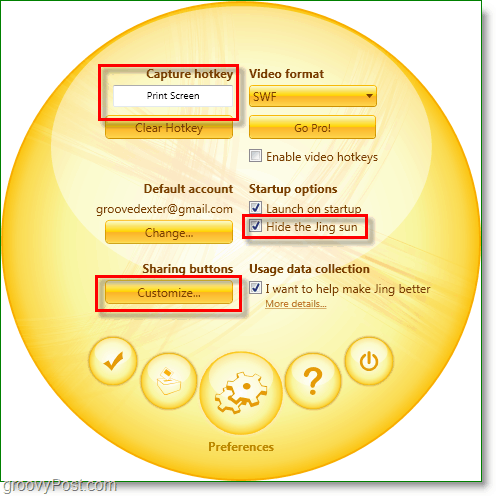
3. Кликните на тхе тхе Нова поље за подешавање новог дугмета.
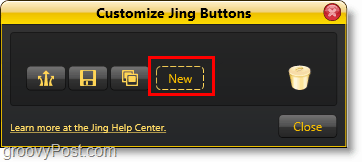
4. Да бисте креирали Јинг дугме за дељење са било којом услугом, само кликните картицу услуге и унесите своје податке. За Твиттер, Кликните на тхе тхе Твиттер а затим Кликните на тхе тхе Набавите Твиттер ПИН дугме.
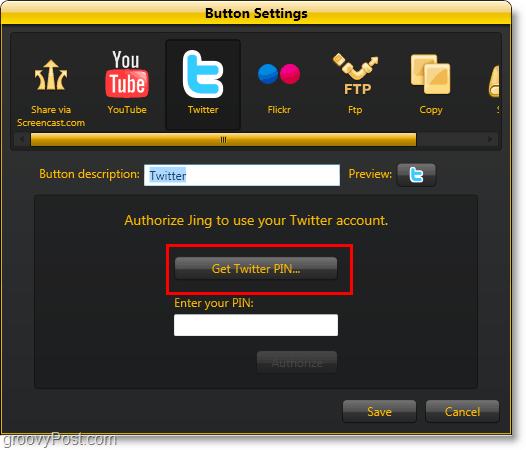
5. Отворићете страницу за ауторизацију Твиттер апликације у свом интернет прегледачу. Унесите информације о свом Твиттер налогу, а затим Кликните на Дозволи. Затим ћете отворити страницу са бројем приказаним у средини, Копирај тај број и онда Налепите то под Унесите свој ПИН:.
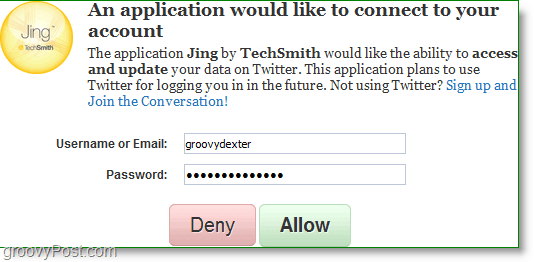
Сада када направите снимак екрана, можете га делити директно са Твиттер-ом, па чак и откуцати твит поруку да бисте се придружили њему.
Поступак је подједнако једноставан за Флицкр и ИоуТубе. Вери гроови!
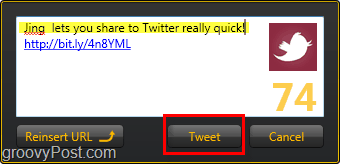
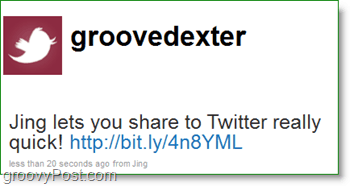
Јингова једноставност употребе и цена (бесплатни) чине га једниммојих омиљених алата. Овај избор не треба да чуди јер Јинг долази из Тецхсмитх-а, креатора Снагит-а и Цамтасиа Студио-а - стандарда за снимање екрана и видео екрана и два моја омиљена алата! Гледајући све снимке екрана на гроовиПост.цом, сигуран сам да разумете зашто!










Оставите коментар